Kā mainīt fontu operētājsistēmā Windows 10
Šajā rakstā tiks parādīts, kā mainīt fontu operētājsistēmā Windows 10. Operētājsistēmā nav iestatījuma, lai mainītu visas sistēmas fontu, taču jūs joprojām varat mainīt fontu, rediģējot Windows reģistrs. Reģistra rediģēšana ir ātra, un to var izdarīt, izmantojot Windows Notepad programmu.
Windows reģistra rediģēšana
Lūk, kā mainīt fontu operētājsistēmā Windows 10.
-
Izmantot Windows meklēšana lai meklētu un pēc tam atvērtu Fonta iestatījumi. Tagad jūs redzēsit instalēto fontu sarakstu.
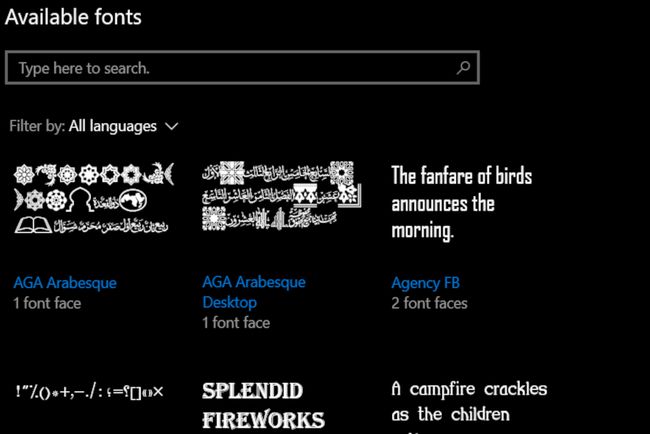
-
Uzmanīgi atzīmējiet tā fonta nosaukumu, kuru vēlaties izmantot kā noklusējuma Windows 10.
Precizitāte ir svarīga. Reģistra rediģēšana var nedarboties, ja fonta nosaukums nav tieši tāds, kā parādīts izvēlnē Fonta iestatījumi, tostarp atstarpes un lielo burtu lietojums.
Atveriet lietotni Notepad.
-
Kopējiet un ielīmējiet šo tekstu Notepad.
Windows reģistra redaktora versija 5.00
[HKEY_LOCAL_MACHINE\SOFTWARE\Microsoft\Windows NT\CurrentVersion\Fonts]
"Segoe UI (TrueType)"=""
"Segoe UI treknraksts (TrueType)"=""
"Segoe UI trekns slīpraksts (TrueType)"=""
"Segoe UI Italic (TrueType)"=""
"Segoe UI Light (TrueType)"=""
"Segoe UI Semibold (TrueType)"=""
"Segoe UI simbols (TrueType)"=""
[HKEY_LOCAL_MACHINE\SOFTWARE\Microsoft\Windows NT\CurrentVersion\FontSubstitutes]
"Segoe UI"="Jaunā fonta nosaukums"Windows reģistra rediģēšana var izraisīt nestabilitāti. Ir ieteicams pārliecināties, ka jums ir nesen Windows dublējums pieejams pirms reģistra rediģēšanas.
-
Piezīmjdatorā ielīmētā teksta pēdējā rindā mainiet "Jaunā fonta nosaukums" uz tā fonta nosaukumu, kuru vēlaties izmantot. Pēdiņām jāpaliek. Tālāk esošajā ekrānuzņēmumā fonts ir mainīts uz Kalifornijas FB.

Klikšķis Fails > Saglabāt kā. Parādās File Explorer logs, kas ļauj saglabāt failu.
Atlasiet nolaižamo izvēlni blakus Saglabāt kā veidu un mainiet atlasi no Teksta dokumenti (*.txt) uz Visi faili.
-
Ievadiet faila nosaukumu Faila nosaukums lauks. Pats faila nosaukums var būt jebkurš, bet tam jābeidzas ar paplašinājumu .reg. Piemēram, zemāk esošajā ekrānuzņēmumā failam tika piešķirts nosaukums californian-fb-font-change.reg.

Klikšķis Saglabāt.
Atvērt Failu pārlūks un pārejiet uz tikko saglabāto .reg failu.
Veiciet dubultklikšķi uz .reg faila.
Parādīsies brīdinājums, kas atgādinās, ka reģistra rediģēšana var izraisīt kļūdas. Klikšķis Jā.
Tiks parādīts apstiprinājuma ziņojums. Klikšķis Labi.
Restartējiet datoru.
Fonta izmaiņas stāsies spēkā pēc Windows restartēšanas.
Windows 10 fontu ierobežojumi
Šī metode mainīs lielāko daļu fontu operētājsistēmā Windows 10, bet nepielāgos tos visus. Jūs varat pamanīt interfeisa elementus, kas nemainās, piemēram, Windows sākuma izvēlnes fontu. Šajā Windows versijā nav iespējams mainīt šāda veida fontus.
Pēc šo izmaiņu veikšanas varat pamanīt teksta formatēšanas kļūdas. Labā ziņa ir tā, ka šīs kļūdas ir reti sastopamas. Sliktās ziņas ir tādas, ka tās nav labojamas.
Kā atjaunot noklusējuma Windows 10 fontu
Vai vēlaties atjaunot fonta noklusējuma iestatījumus? To var izdarīt arī, rediģējot reģistru. Veiciet iepriekš norādītās darbības, sākot ar 3. darbību. Ievietojiet zemāk esošo tekstu Notepad, nevis 4. darbībā atrasto tekstu.
Windows reģistra redaktora versija 5.00
[HKEY_LOCAL_MACHINE\SOFTWARE\Microsoft\Windows NT\CurrentVersion\Fonts]
"Segoe UI (TrueType)"="segoeui.ttf"
"Segoe UI Black (TrueType)"="seguibl.ttf"
"Segoe UI melns slīpraksts (TrueType)"="seguibli.ttf"
"Segoe UI treknraksts (TrueType)"="segoeuib.ttf"
"Segoe UI trekns slīpraksts (TrueType)"="segoeuiz.ttf"
"Segoe UI Emoji (TrueType)"="seguiemj.ttf"
"Segoe UI Historic (TrueType)"="seguihis.ttf"
"Segoe UI Italic (TrueType)"="segoeuii.ttf"
"Segoe UI Light (TrueType)"="segoeuil.ttf"
"Segoe UI gaišais slīpraksts (TrueType)"="seguili.ttf"
"Segoe UI Semibold (TrueType)"="seguisb.ttf"
"Segoe UI daļēji trekns slīpraksts (TrueType)"="seguisbi.ttf"
"Segoe UI Semilight (TrueType)"="segoeuisl.ttf"
"Segoe UI Semilight Italic (TrueType)"="seguisli.ttf"
"Segoe UI simbols (TrueType)"="seguisym.ttf"
"Segoe MDL2 līdzekļi (TrueType)"="segmdl2.ttf"
"Segoe Print (TrueType)"="segoepr.ttf"
"Segoe Print Bold (TrueType)"="segoeprb.ttf"
"Segoe skripts (TrueType)"="segoesc.ttf"
"Segoe Script Treknraksts (TrueType)"="segoescb.ttf"
[HKEY_LOCAL_MACHINE\SOFTWARE\Microsoft\Windows NT\CurrentVersion\FontSubstitutes]
"Segoe UI"=-
Šis teksts atjaunos noklusējuma Segoe UI fontu operētājsistēmā Windows 10 pēc reģistra faila palaišanas.
